Содержание статьи:
Если стоит простая задача перекинуть пару мелких файликов с одного компьютера на другой, можно воспользоваться флешкой или любым из способов передачи данных по Интернету – мессенджеры, соцсети, облачные хранилища и т.п. Но когда речь идёт о серьёзных размерах перемещаемого на другой компьютер содержимого, тут уже необходимо прибегнуть к другим способам. Как перенести весомый объём данных с одного компьютера на другой?
1. Облачные хранилища
При оперировании относительно большими объёмами данных можно использовать упомянутые уже облачные хранилища. К примеру, один из щедрейших поставщиков облачного пространства – «Облако Mail.Ru» - предлагает в безвозмездное пользование целых 25 Гб. Этого объёма хватит для перемещения резервных копий или небольшой медиатеки. Прочие сервисы в плане предоставления бесплатного дискового пространства, увы, не так щедры.
Другими недостатками облачных хранилищ являются зависимость от скорости Интернета и необходимость проведения двух операций. Сначала нужно осуществить выгрузку файлов в «облако», а затем их скачать.
2. Программы для удалённого доступа
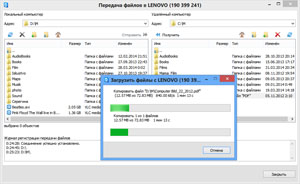
Во всех функциональных программах, предлагающих удалённый доступ по Интернету, можно осуществлять копирование файлов с одного компьютера на другой. Некоторые из них, как, например, TeamViewer, для удобства проведения этой операции предусматривают специальный файловый менеджер с отображением содержимого локального и удалённого компьютеров.
В режиме передачи файлов без подключения для непосредственного удалённого управления задействуется меньше аппаратных мощностей. Так что даже при больших объёмах перемещаемых данных параллельная работа на обоих компьютерах будет вполне сносной. Минусы этого способа – опять же, зависимость от скорости Интернета и вероятность прерывания соединения. Та же TeamViewer в бесплатной редакции через какое-то время прерывает соединение во избежание использования программы в коммерческих целях.
3. Сети BitTorrent
Многие о сетях BitTorrent имеют однобокое представление и часто ограничиваются лишь скачиванием медиаконтента. А ведь эти сети можно использовать не только для загрузки публичных раздач. Это, кстати, один из самых оперативных способов передачи данных по Интернету, поскольку пользователи сети соединяются напрямую, минуя сервер.

На оба компьютера необходимо установить и запустить работающий торрент-клиент – программу типа известной µTorrent. Передающий данные пользователь должен упаковать их и создать торрент. А затем передать magnet-ссылку партнёру и не выходить из программы-клиента. Получатель magnet-ссылки, вставив её в свою торрент-программу, сможет скачать данные, как много раз это делал при загрузке фильмов или игр.
Примерно из этой же области – передача файлов по сети P2P посредством программы-клиента типа DC++. Однако в этом случае придётся повозиться с настройками программы.
4. Локальная сеть
Максимальной скорости передачи данных можно добиться, подключив компьютеры к единой локальной сети. Для этого не потребуется никаких дополнительных приспособлений, если в помещении есть роутер (в частности, Wi-Fi роутер, если одним из устройств является ноутбук).
Если же роутера нет, компьютеры можно соединить сетевым кабелем. Далее останется лишь настроить локальную сеть в среде Windows.
5. Домашняя группа Windows
В современных версиях Windows 7-10 вместо настройки локальной сети можно прибегнуть к штатной функции домашней группы.

Создание последней проще, поскольку весь процесс сопровождается пошаговым мастером, обеспечивающим, в частности, открытие общего доступа к определённым папкам.
6. Подключение жёсткого диска
Наконец, способ, обеспечивающий максимальную оперативность при переносе данных, однако требующий аппаратных манипуляций – временное подсоединение жёсткого диска одного компьютера к другому.
Со сборками ПК это сделать достаточно просто: HDD или SSD нужно извлечь, а затем подключить носитель к матплате другого ПК посредством кабеля питания и SATA-шлейфа. Жёсткий диск ноутбука, кстати, в этом плане не будет ничем отличаться. А вот чтобы подключить жёсткий диск ПК к ноутбуку, потребуется участие переходника с SATA на USB.

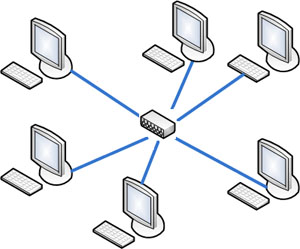

Добавить комментарий